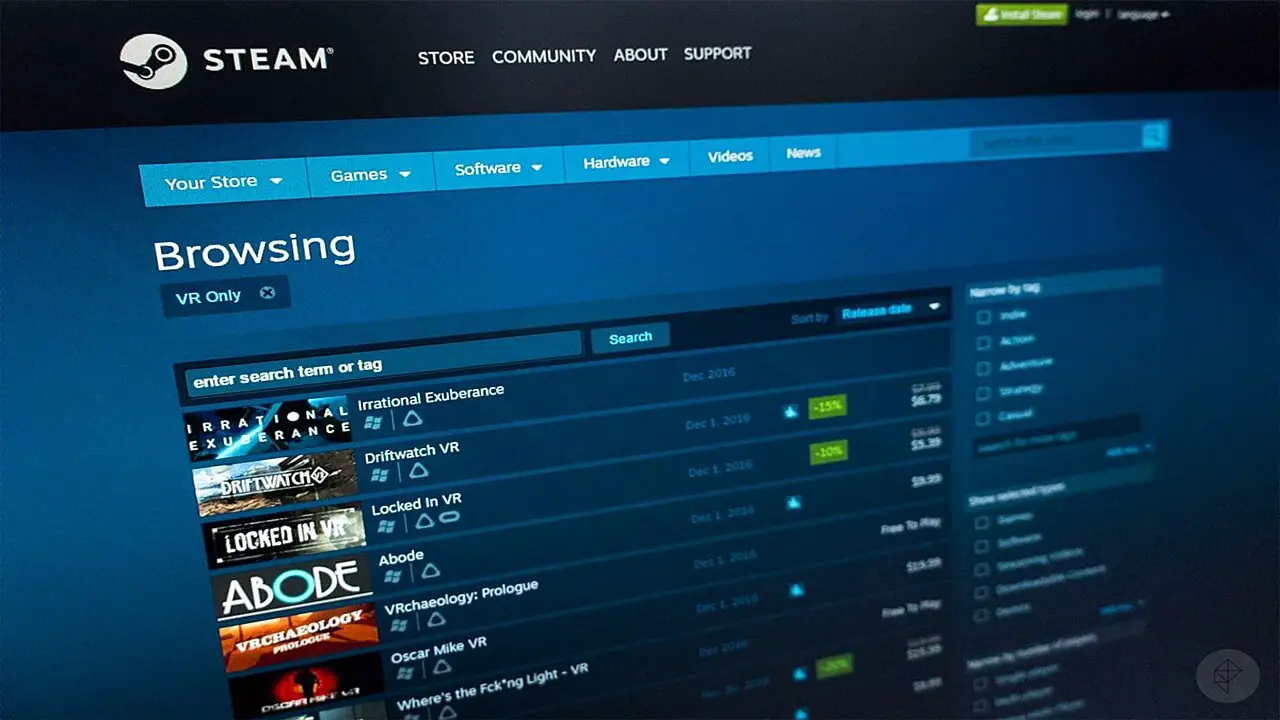Als je niet weet hoe je een Steam-game naar een andere schijf moet verplaatsen, gaan we je helpen. Wanneer je een videogame met Steam installeert, kun je op het platform kiezen in welke harde schijf en directory je deze wilt hosten. Maar als u van gedachten verandert, kunt u dat spel naar een andere plaats verplaatsen zonder opnieuw te installeren.
Zoals altijd is het erg belangrijk om ervoor te zorgen dat je Steam-client is bijgewerkt naar de nieuwste versie. Deze functie bestaat al een tijdje, maar je wilt nooit te maken krijgen met een bug of fout.
Hoe verplaats je een Steam-game naar een andere schijf?
Een nieuwe bibliotheekmap maken
Het eerste dat u hoeft te doen, is een nieuwe Steam-bibliotheekmap maken op de harde schijf waarnaar u uw game wilt verplaatsen. Op het platform kun je alleen games verplaatsen naar de bibliotheekmappen die je vooraf hebt geconfigureerd. Om dit te doen, klikt u in de bovenste balk van de client op het Steam-menu en kiest u de optie Instellingen.
Als je eenmaal in de Steam-instellingen bent, zie je in het linkerdeelvenster een balk met verschillende opties. Klik op de optie Downloads. Vervolgens ziet u aan de rechterkant verschillende opties. Klik op de Steam Library Folders-knop.
Nu moet u een nieuwe map maken door op de knop Bibliotheekmap toevoegen te klikken. Er wordt een bestandsverkenner geopend en u bent verantwoordelijk voor het kiezen van de map. Het is belangrijk om te onthouden dat de bibliotheekmap leeg en exclusief voor Steam moet zijn.

Standaard wordt deze nieuwe map SteamLibrary genoemd. Laat het met die naam of geef het een andere naam naar keuze en klik op de knop OK. Zorg er nu voor dat je de nieuwe map hebt geselecteerd die je voor Steam-spellen hebt gemaakt en klik op Selecteren.
Nu zou je een nieuwe Steam-bibliotheekmap moeten hebben, de standaardmap en degene die je hebt gemaakt. Door met de rechtermuisknop op de nieuwe map te klikken, kunt u deze de standaardmap maken. Alle nieuwe games die je gaat installeren, staan daar standaard.
Verplaats je Steam-game naar een andere schijf

U kunt de spellen één voor één naar een andere schijf verplaatsen. Klik met de rechtermuisknop op een van de games die u hebt geïnstalleerd en kies de optie Eigenschappen.
Klik in het geopende eigenschappenvenster eerst op het tabblad Lokale bestanden bovenaan. U ziet verschillende opties en klikt op Installatiemap verplaatsen om door te gaan.
Wanneer u dit doet, verschijnt er een nieuw venster met de extra bibliotheekmappen die u hebt gemaakt. Kies gewoon de gevouwen die u hebt gemaakt en klik op Map verplaatsen om het proces te starten. En dat is het, zoals u kunt zien, is het een heel eenvoudig proces. Op deze manier heb je geleerd hoe je een Steam-game naar een andere schijf kunt verplaatsen.